Topp 3 måter å bli med M4V-filer på Windows PC og Mac
Fusjon er ikke en vanlig redigeringsfunksjon. Mens det i noen tilfeller, med flere M4V-klipp i hånden, vil du kanskje kombinere dem sammen for å lage en stor fil. Ser du etter koble to eller flere M4V-filer til en enkelt fil?

Dette innlegget deler gjerne 3 enkle og effektive måter å slå sammen M4V på Mac, Windows PC og gratis online. Når du trenger det bli med M4V-filer, kan du velge den foretrukne videosammenslåingen for å spleise dem enkelt.
SIDEINNHOLD
Del 1. Slik blir du med i M4V-filer uten tap av kvalitet
For å få flere M4V-filer samlet i en på en tapsfri måte, kan du stole på den profesjonelle programvaren for videoredigerer og omformer, Vidmore Video Converter.
Den har muligheten til å slå sammen separerte M4V-klipp til en komplett fil uten å bli kodet på nytt. I tillegg til flettefunksjonen, er den også utstyrt med mange andre redigeringsfunksjoner som klipp, beskjæring, rotering, justering av effekter, forbedring av kvalitet, komprimering av video, legge til vannmerke og mer. I tillegg til å bli med i M4V-filer, kan den spleise videoer i andre ofte brukte videoformater, for eksempel MP4, MOV, AVI, FLV, MKV, MPG, ASF og VOB, og så videre. Det kan til og med konvertere din M4V til MP3.
Trinn 1. Dobbeltklikk på nedlastingsknappen ovenfor og følg instruksjonene for gratis installasjon og kjøring av dette M4V snekkerverktøyet på datamaskinen.
Steg 2. Klikk Legg til filer eller det store + ikonet for å importere M4V-filene du vil slå sammen. Du kan fritt legge til to eller flere M4V-filer etter behov.

Trinn 3. Før du slår sammen M4V, bør du forsikre deg om at alle M4V-filer er i riktig rekkefølge. Du kan også bruke forskjellige redigeringsfunksjoner for å redigere videoer og tilpassede utgangseffekter. Velg et passende utdataformat fra Konverter alle til.
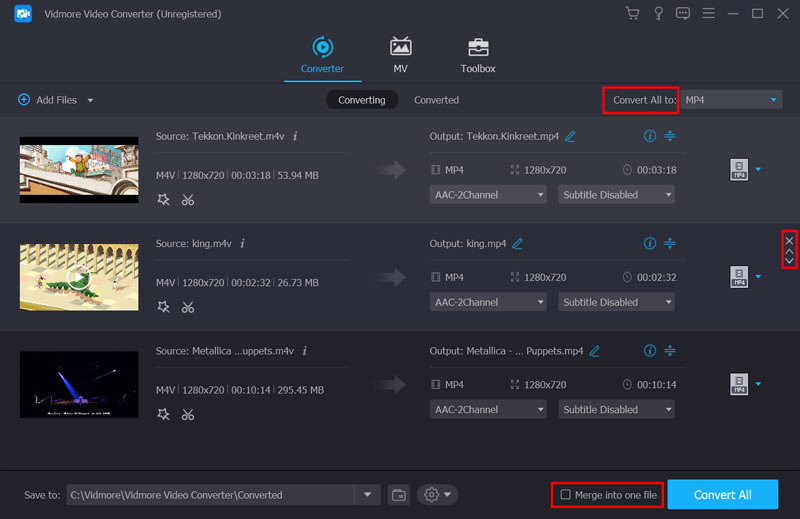
Trinn 4. Etter alle disse operasjonene kan du krysse av for Slå sammen til en fil, og klikk deretter på Konverter alle for å begynne å bli med i M4V-filer.
Del 2. Hvordan bli med M4V-filer i QuickTime
Hvis du bruker en Mac og vil bli med M4V-filer på den, kan du stole på QuickTime Player. QuickTime er standard mediespiller for Mac-brukere. Den har også noen grunnleggende redigeringsfunksjoner som rotering, beskjæring, legger til lydspor til video, kombinerer filer sammen og mer. Følgende trinn viser deg hvordan du gjør det bli med M4V-filer på Mac.
Trinn 1. QuickTime er forhåndsinstallert på Mac. Så når du vil slå sammen M4V, kan du åpne QuickTime Player direkte.
Steg 2. Klikk Fil på menylinjen øverst og velg deretter Åpen fil alternativet for å laste inn en M4V-fil til den. Etter det kan du dra og slippe andre M4V-filer til det åpnede QuickTime Player-grensesnittet.
Trinn 3. Før du går med i M4V-filer, kan du markere og flytte videoklippene for å omorganisere videorekkefølgen. Klikk deretter på Ferdig for å bekrefte operasjonen. Nå kan du klikke Fil og så Eksporter som for å lagre alle M4V-filer som er lagt til som en ny fil.
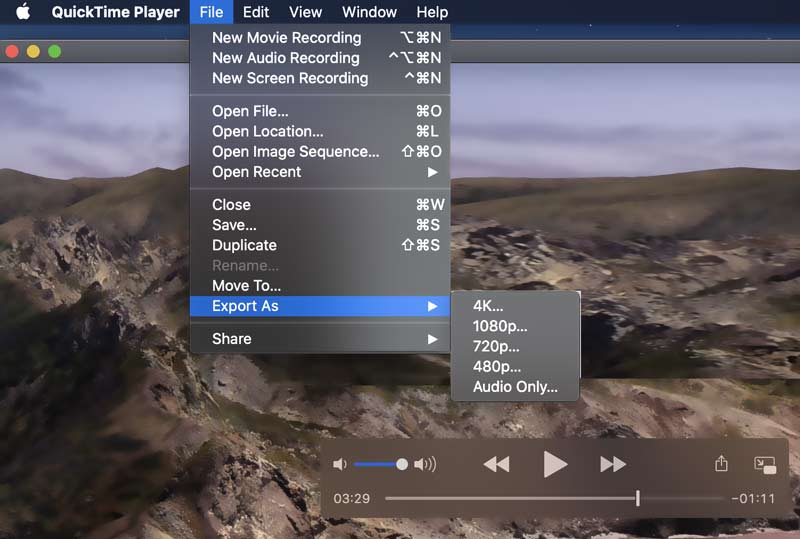
Del 3. Hvordan bli med M4V online og gratis
I tillegg til de to metodene ovenfor, kan du også bruke online fusjoner for å bli med M4V-filer. Her anbefaler vi den populære Gratis Video Joiner Online slik at du kan kombinere to eller flere filer sammen.
Trinn 1. Åpne nettleseren din og gå til Gratis Video Joiner Online nettstedet. Klikk på Legg til filer for å bli med -knappen for å raskt installere en liten launcher for sammenslåing av online video. Etter det vises et popup-vindu på skjermen der du kan bla gjennom og laste inn M4V-filene dine.
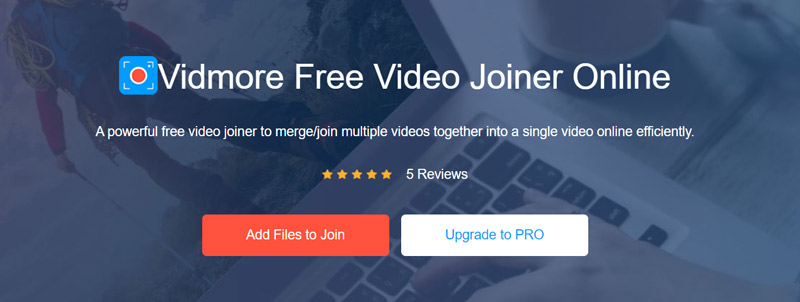
Steg 2. Nå er du i Slå sammen videoer vindu. Her kan du justere videooppløsningen og utdataformatet ut fra ditt behov.
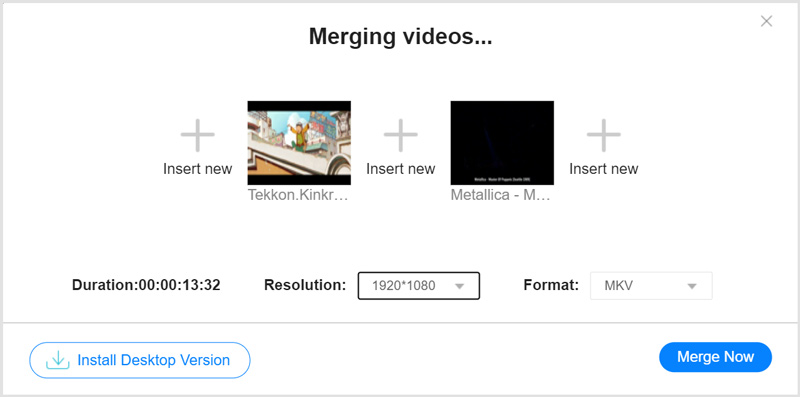
Trinn 3. Klikk Slå sammen nå for å begynne å bli med M4V-filer sammen. Du kan velge en destinasjonsfilmappe for den sammenslåtte videoen. Sjekk her for å få mer fusjoner av videoer.
Del 4. Vanlige spørsmål om M4V-filer som blir med
Spørsmål 1. Hva er M4V-formatet?
M4V er et standard videokontainerformat utviklet av Apple. Den er basert på en spesiell type MP4-format. M4V-filer brukes hovedsakelig til online video-on-demand-nettsteder og mediefiler på iPhone, iPad og iPod. M4V er kodet med H264 HD. Videofiler i iTunes Store er i M4V-format. Denne typen M4V-filer i iTunes er vanligvis beskyttet av Apples FairPlay DRM.
Spørsmål 2. Hvordan konvertere en M4V-fil til MP4-fri?
Mange videokonvertere som tilbys på markedet kan hjelpe deg konvertere M4V til MP4. Du kan velge en populær for å få jobben gjort. Du kan også prøve å gi nytt navn til filtypen fra .m4v til .mp4 for enkelt å gjøre konverteringen.
Spørsmål 3. Hvorfor kan jeg ikke importere iTunes M4V-filer for å slå sammen?
Som du kan se ovenfra, er M4Vfiles kjøpt fra iTunes beskyttet av DRM. Opphavsrettsbeskyttelsen kontrollerer og begrenser M4V ved bruk, modifisering og distribusjon. Du har ikke lov til å redigere og slå sammen de DRM-beskyttede M4V-filene.
Konklusjon
Etter å ha lest dette innlegget, kan du få 3 enkle metoder for å bli med M4V-filer. En ting du bør vite er at alle de anbefalte videosammenslåingsprogrammene bare kan fungere med ikke-beskyttede M4V-filer. For DRM-kopibeskyttede M4V-filer fra iTunes Store, må du fjerne de digitale restriksjonene og deretter redigere dem.
M4V tips
-
Rediger M4V
-
Slå sammen video
-
Konverter M4V


